Лабораторная работа № 2
Создание связей между таблицами
1. Запустите Microsoft Access 2007.
2. Создадим базу данных «Фирма». Сотрудники данной организации работают с клиентами и выполняют их заказы.
Если все сведения поместить в одной таблице, то она станет очень неудобной для работы. В ней начнутся повторы данных. Всякий раз, когда сотрудник Иванов будет работать с какой-либо фирмой, придется прописывать данные о сотруднике и клиенте заново, в результате чего можно допустить множество ошибок. Чтобы уменьшить число ошибок, можно исходную таблицу разбить на несколько таблиц и установить связи между ними. Это будет более рационально, чем прежде.
Таким образом, необходимо создать 3 таблицы: Сотрудники, Клиенты и Заказы. (Для добавления новой таблицы Создание – Таблица)
Сотрудники
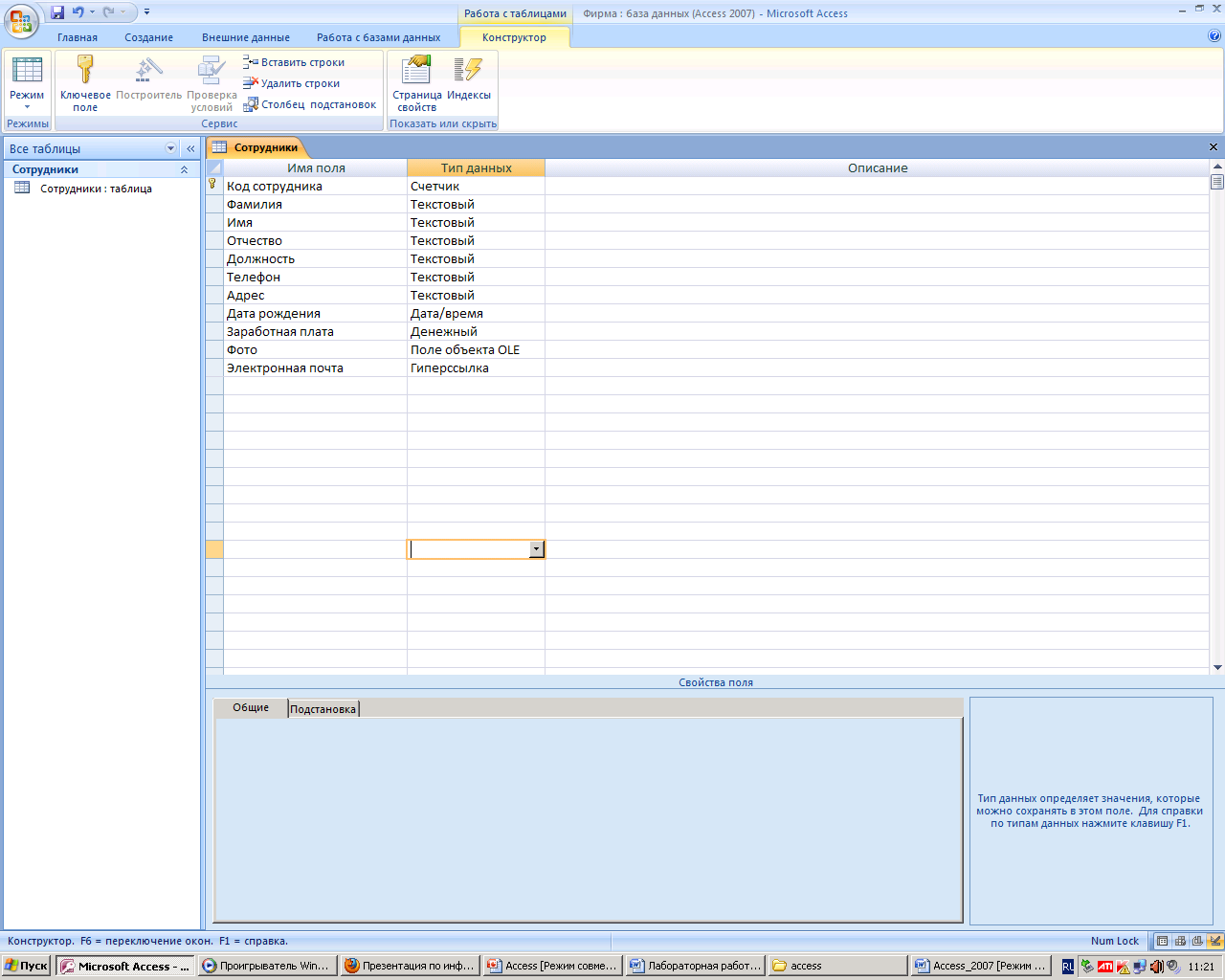
Клиенты
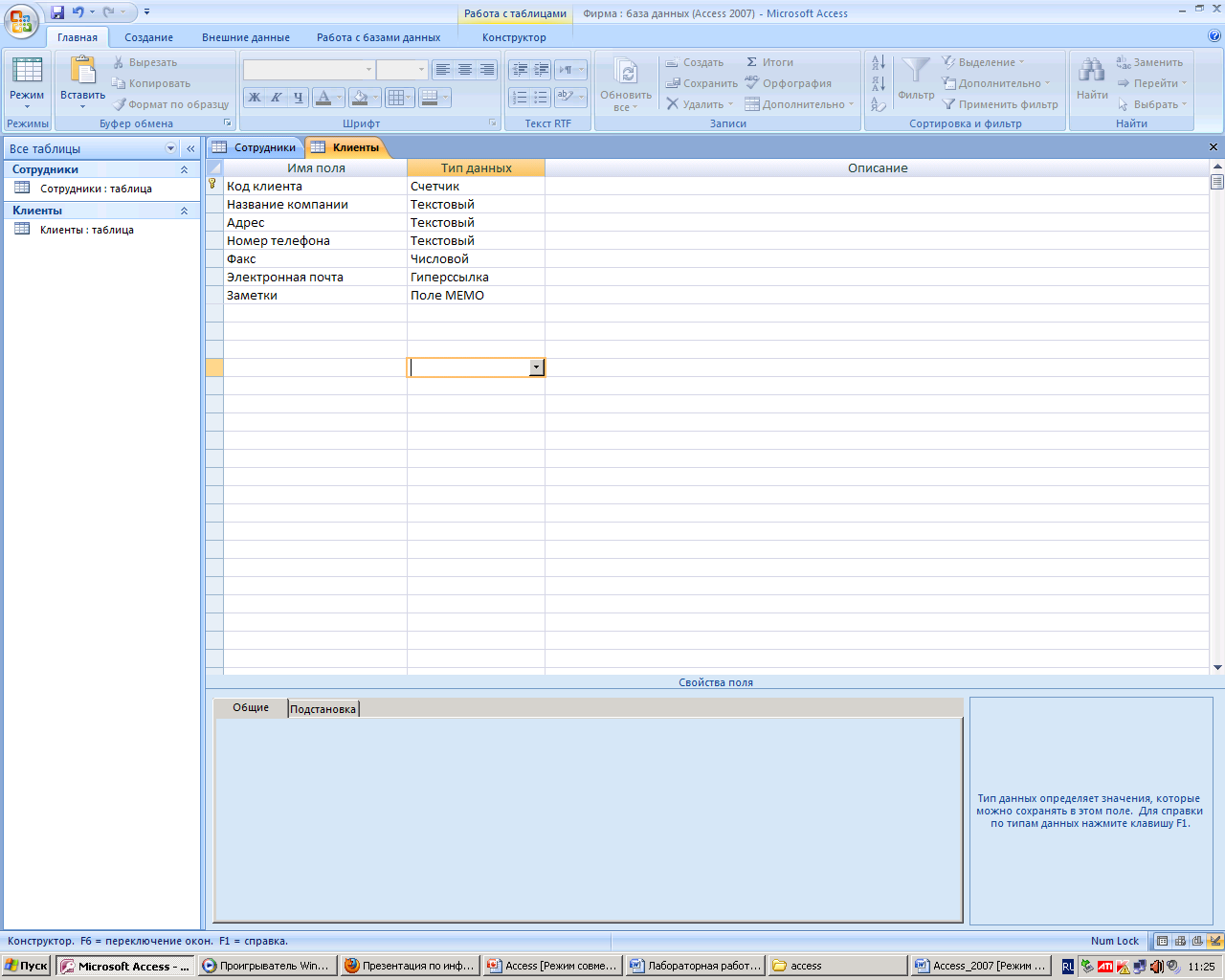
Заказы
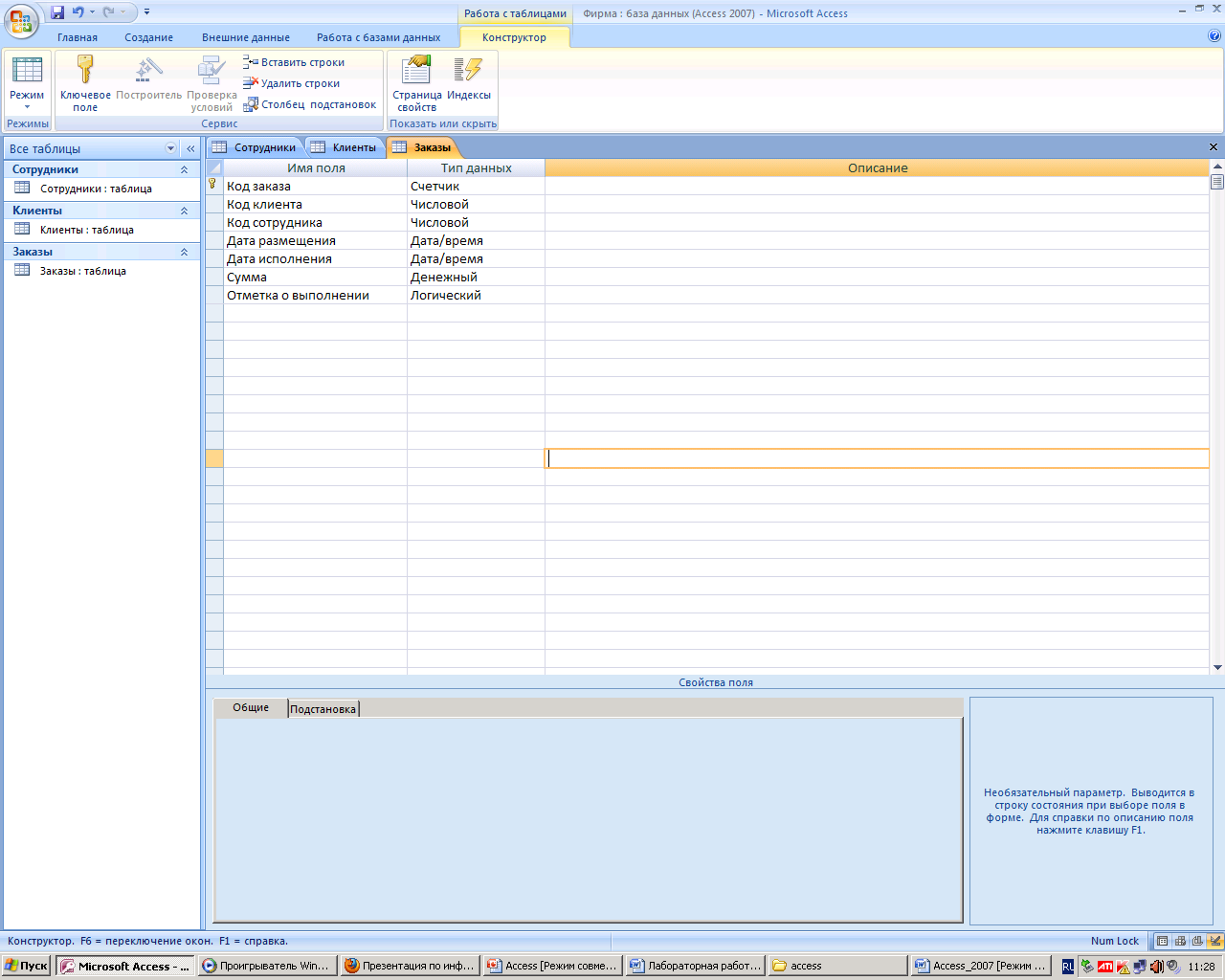
3. Для таблицы Сотрудники установите ключевое поле Код сотрудника, для таблицы Клиенты установите ключевое поле Код клиента, а для таблицы Заказы – Код заказа.
4. Таблица Заказы содержит поля Код сотрудника и Код клиента. При их заполнении могут возникнуть некоторые трудности, так как не всегда удается запомнить все предприятия, с которыми работает фирма, и всех сотрудников. Для удобства можно создать раскрывающиеся списки с помощью Мастера подстановок.
5. Для поля Код сотрудника выберите тип данных Мастер подстановок.
6. В появившемся окне выберите команду «Объект «столбец подстановки» будет использовать значения из таблицы или запроса» и щелкните на кнопке Далее.
7. В списке таблиц выберите таблицу Сотрудники и щелкните на кнопку Далее.
8. В списке Доступные поля выберите поле Код сотрудника и щелкните на кнопку > со стрелкой, чтобы ввести поле в список Выбранные поля. Таким же образом добавьте поля Фамилия и Имя и щелкните на кнопку Далее.
9. Выберите порядок сортировки списка по полю Фамилия.
10. Установите флажок «Скрыть ключевой столбец» и нажмите кнопку Далее.
11. Аналогичным образом создайте раскрывающийся список для поля Код клиента. В списке таблиц выберите таблицу Клиенты, Выбранные поля – Код клиента и Название компании, Сортировка по названию компании.
12. После создания ключевых полей можно приступить к созданию связей.
13.  Закройте все открытые таблицы, так как создавать или изменять связи жду открытыми таблицами нельзя.
Закройте все открытые таблицы, так как создавать или изменять связи жду открытыми таблицами нельзя.
14. Выполните команду: вкладка ленты Работа с базами данных кнопка
15. Щелчок правой кнопкой мыши по линии соединения двух таблиц Изменение связей (рис. 1), в котором включите флажок Обеспечение условия целостности. Флажки Каскадное обновление связанных полей и Каскадное удаление связанных записей обеспечивают одновременное обновление или удаление данных во всех подчиненных таблицах при их изменении в главной таблице.
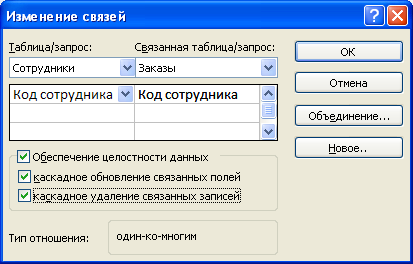
Рис. 1. Создание связи между таблицами
16. После установления всех необходимых параметров нажмите кнопку ОК.
17. Связь между таблицами Клиенты и Заказы установите самостоятельно.
18. В результате должна получиться схема данных, представленная на (рис. 2.)
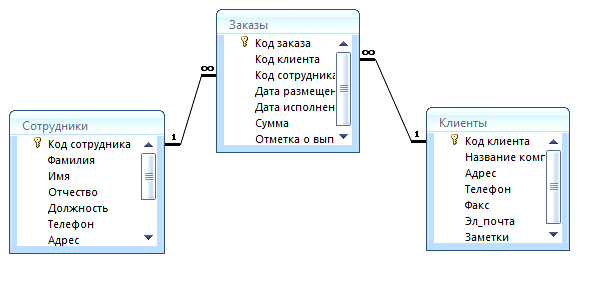
Рис. 2. Схема данных
19. В таблицу Сотрудники внесите данные о 10 работниках.
20. В таблицу Клиенты внесите данные о 15 предприятиях, с которыми работает данная фирма.
21. В таблице Заказы оформите 6 заявок, поступивших на фирму.
22. Покажите работу преподавателю.
 2015-04-30
2015-04-30 971
971







